
InksCape(开源向量绘图软件)
v0.92.2 中文- 软件大小:61.9 MB
- 更新日期:2019-10-06 17:11
- 软件语言:简体中文
- 软件类别:图像制作
- 软件授权:免费版
- 软件官网:待审核
- 适用平台:WinXP, Win7, Win8, Win10, WinAll
- 软件厂商:

软件介绍 人气软件 下载地址
Inkscape是一种专业的矢量图形编辑器,用户友好的界面可让您快速访问标准和专业的绘图工具,例如缩放,徒手线条,文本对象,路径编辑(通过节点)和对象调整(通过雕刻或绘画)。显然,可以对每个功能进行调整。Inkscape可处理多种流行的文件类型,例如PNG,EPS,EMF,SWG,WMF和基于矢量的格式。您可以导入外部图形,编辑文档元数据,定位文本对象,重复项,编辑XML代码,切换到全屏模式以增强工作空间,处理多层以及操作对象(例如,翻转,旋转,过滤器),仅列举一些值得注意的功能。与类似的工具相比,该复杂的应用程序占用的系统资源更少,响应时间也很好,并且提供了多语言和工具栏自定义支持。综上所述,Inkscape被证明是顶级矢量编辑工具,它除了直观的界面外,还拥有众多令人印象深刻的选项和配置参数。
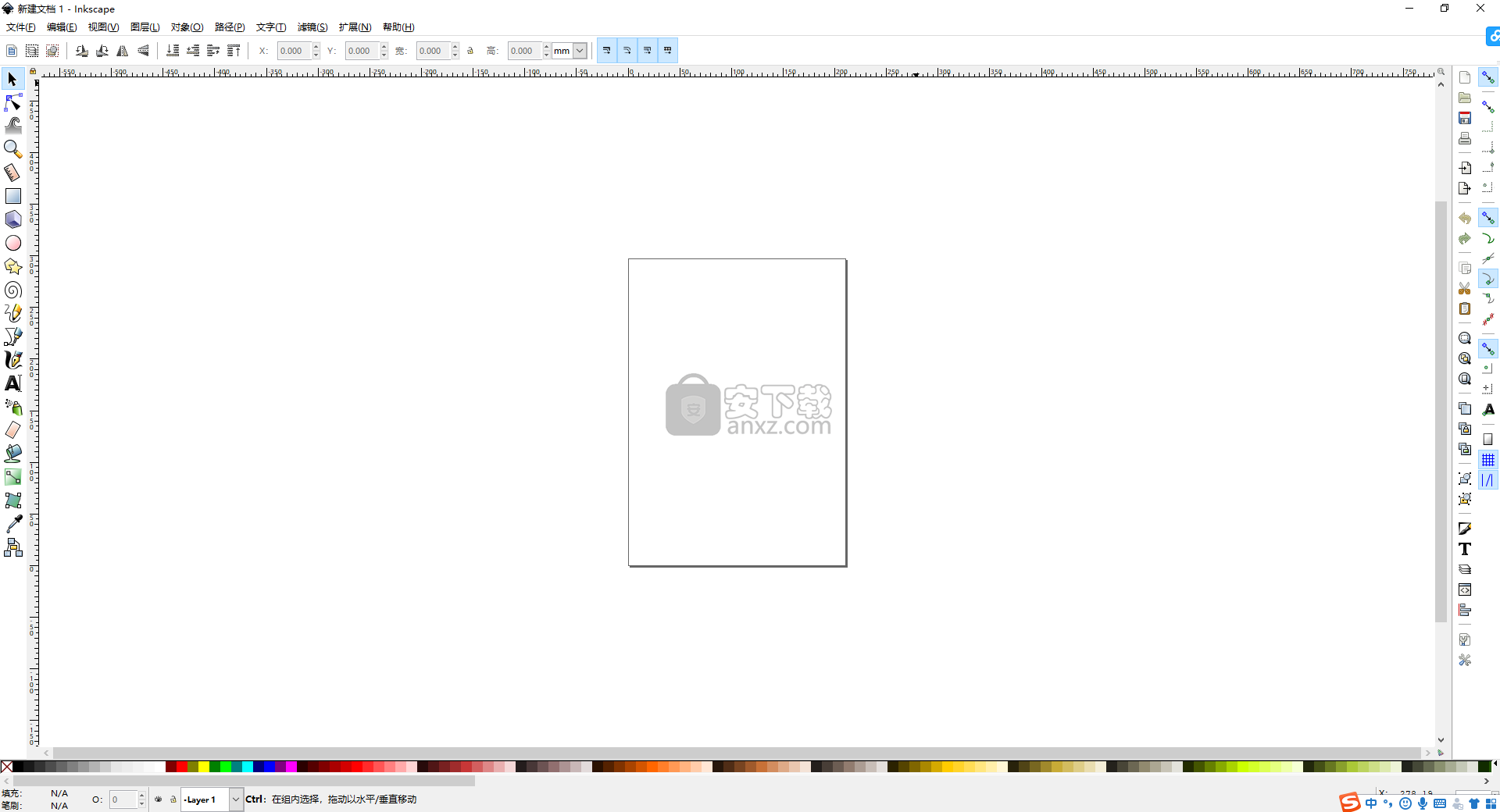
软件功能
一个开源矢量图形编辑器,使所有用户都可以轻松地轻松增强图像,添加对象,覆盖图层和应用效果。
Inkscape提供高级编辑功能,是矢量图形领域的重要竞争者,是Illustrator或CorelDraw等更复杂的软件套件的可行替代方案。
专业的绘图工具可让您创建复杂的对象,而一组过滤器可帮助您将图形设计提升到一个全新的水平。
该界面在设计时考虑了易用性,井井有条,界面直观,可快速访问所有选项。该程序与多种文件类型兼容,包括JPEG,PNG,TIFF,EPS和基于矢量的格式。
它带有用于绘制和编辑图形对象的功能强大的工具集,包括标记,渐变,形状,路径,克隆,alpha混合等,但它也允许徒手绘制。只需单击几下,即可移动和缩放对象,创建对象组以及编辑多个项目。
直接XML编辑,文档映射,屏幕像素操作,节点编辑,位图跟踪是其中一些功能值得一提。它提供了图层支持,并允许您执行复杂的路径操作以及应用和编辑路径效果。此外,该应用程序还带有文本编辑工具,例如SVG字体编辑器,字形和多语言拼写检查。
它的优点之一是可用的过滤器和扩展范围广泛,这使用户可以构建更多不寻常的图形。从滤色器,模糊,变形和不同的材料到形态滤镜和非逼真的3D着色器,所有这些都旨在帮助您扩大设计可能性并释放创造力。
无论您是要为桌面创建一个简单的图标,还是要设计复杂的营销材料,Inkscape都包含了您需要的所有工具。它具有与一些知名竞争对手类似的功能,这使其成为每个图形设计师的绝佳工具。
软件特色
现在支持网格渐变
现在支持许多SVG2和CSS3属性(例如,绘画顺序,混合混合模式)。并非所有都可从GUI获得
新的“对象”对话框允许从列出所有对象的对话框中选择,标记,隐藏和锁定图形中的任何对象
选择集可以将对象“分组”在一起,而与文档结构无关
现在可以锁定导轨以避免意外移动
添加了几个新的路径效果,其中包括“信封/透视图”,“晶格变形”,“镜像”和“旋转副本”
该版本中包含几个新扩展(例如,无缝模式扩展)和新滤镜(色盲模拟),许多旧扩展已更新或具有新功能
喷涂工具和测量工具获得了一系列漂亮的新功能
使用“铅笔”工具创建的线条的交互式平滑
BSplines(及更多)可用于钢笔工具
安装方法
1、选择并解压软件,双击InksCape安装程序进入如下的语言选择界面,选择简体中文语言后进入下一步。
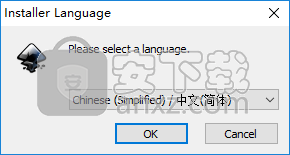
2、随即进入InksCape安装向导,单击下一步继续。
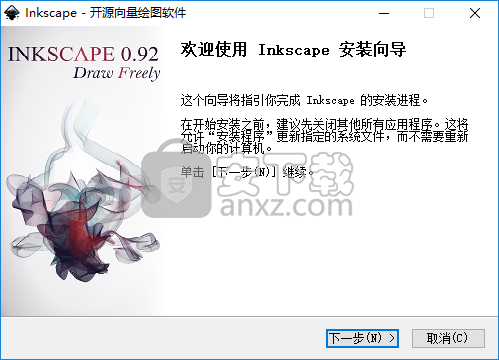
3、阅读软件许可协议。
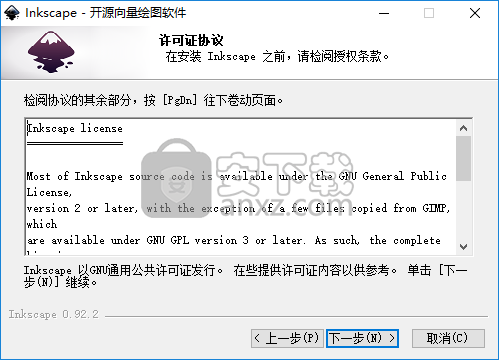
4、选择安装组件,一般选择默认,您也可以根据需要进行勾选。
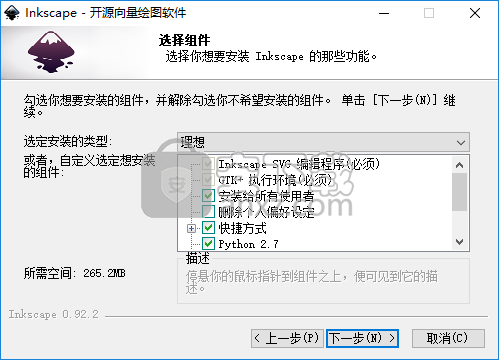
5、选择安装目录,您可以选择默认的路径,也可任意选择安装路径,然后单击【安装】按钮开始进行安装。
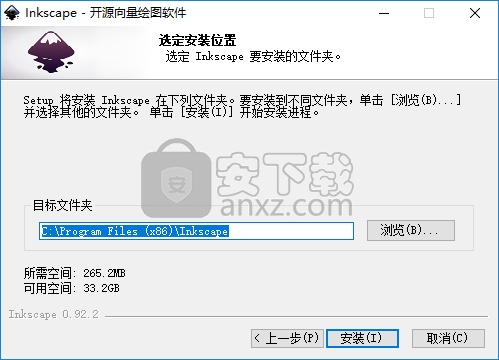
6、弹出如下的InksCape安装成功的提示,即可完成安装。
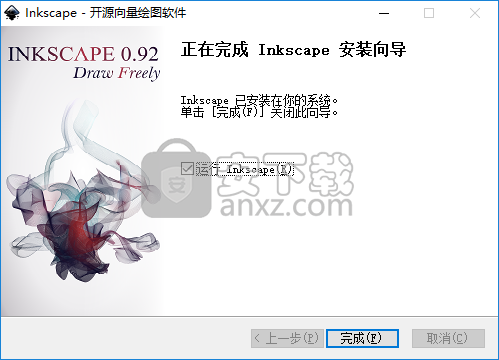
使用说明
调整工具
该调整工具是用来做小的修改对象,路径和颜色。乍一看,对象,路径和颜色似乎没有什么关系,但是使用Tweak工具编辑它们却非常相似。
要使用调整工具,请从工具箱中选择该工具,或使用以下任一快捷方式:W 或Shift + F2。
的TWEAK工具就像一个刷子覆盖屏幕的圆形部分,用橙色圆圈表示。刷子的影响在中心处最强,并且平滑地下降到边缘。位于工具控件中的两个参数 会影响画笔的“ 物理 ”性质:
宽度: 确定画笔的大小。范围是1到100,其中20对应于100个屏幕像素的半径。由于笔刷宽度是以屏幕像素为单位定义的,因此可以使用缩放来快速更改笔刷相对于对象大小的大小。在左箭头和右箭头 键可以用来减小或增加宽度在任何时候。 主页将“宽度”设置为1,“结束”将其设置为100。
力度: 确定笔刷的移动对屏幕上的对象的影响程度。范围是1到100。如果启用“使用压力 ”按钮(),则可以使用压敏数位板来控制力;否则,可以使用压敏数位板。最大压力对应于“力”参数设置。有关平板电脑的使用,请参见“书法工具”部分。的向上箭头和向下箭头键可以用来减小或增加(最大)力。
的TWEAK工具具有许多用于编辑对象的路径和颜色模式。通过在工具控件中单击相应的图标或使用键盘快捷键来选择模式。许多模式都有自己的光标。接下来的三节将讨论各种模式。
必须选择要调整的对象。使用空格键是在“ 选择工具”和“ 调整工具”之间来回切换的快速方法 。请注意,在使用“ 调整工具”时,屏幕上没有指示选择了哪些对象的信息 。如果未选择任何对象,则状态栏中将显示一条消息。
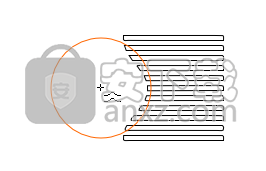
在一系列矩形上 使用调整工具的一个例子。笔刷大小由橙色圆圈表示,模式由光标指示 (在这种情况下,请按)。
喷涂工具
该喷雾工具用于分发的对象的拷贝(或对象)很像一个喷枪将涂料液滴。喷涂工具 - 工具控件中提供三种模式:
复制模式:
分布式副本是彼此独立的单独对象。一个对象的属性可以独立于其他对象进行更改。此模式对于创建要使用“调整工具”进行操作的对象特别有用。
克隆模式:
分布式副本是原始对象的克隆。更改原始对象的属性会更改所有副本的属性。喷涂星星后,原始对象的“填充”颜色从黄色变为蓝色。与“复制”模式相比,此模式对渲染器的要求适中。
单路径模式:
分布式副本是同一路径的一部分。重叠的对象被删除。在喷涂过程中,此模式会占用更多CPU资源。源对象可能需要首先转换为路径。
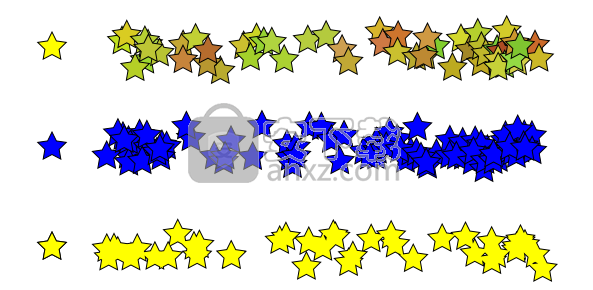
三种喷涂模式的示例。从上到下: 复印模式:可以使用“ 调整工具”的“ 色彩抖动”模式单独更改每个副本的样式 。 克隆模式:所有克隆必须具有相同的样式。如果更改了原始对象,则所有克隆都以相同的方式更改。 路径模式:将副本合并到一条路径中,并删除重叠的部分。
要使用喷涂工具,请先选择一个或多个要使用选择工具或任何其他选择方法进行喷涂的对象。然后从工具箱 ()中选择喷涂工具,或使用以下任一快捷方式:A 或Shift + F3。按住鼠标左键,同时移动鼠标或鼠标滚轮。选择了喷涂工具后,您可以使用空格键在喷涂工具和 选择工具之间切换。
工具控件中 有许多参数可用于修改喷涂工具的行为:
宽度: 确定喷涂面积(选择“喷涂工具”时以橙色圆圈表示)。范围是1到100,其中20对应于100个屏幕像素的半径。由于喷雾宽度是以屏幕像素为单位定义的,因此可以使用缩放来相对于图形尺寸快速更改喷雾尺寸。在左箭头和右箭头 键可以用来减小或增加宽度在任何时候。 主页将“宽度”设置为1,“结束”将其设置为100。
数量: 确定如何喷涂相对数量的对象。范围是1到100。如果启用“使用压力 ”按钮(),则可以使用压敏数位板控制对象的喷涂速度;否则,将无法使用此功能。最大压力与 Amount 参数设置相对应。有关平板电脑的使用,请参见“书法工具”部分。的向上箭头和向下箭头键可以用来减小或增加(最大)金额。
轮换: 如果非零,则向每个副本添加随机轮换。该设置确定最大旋转量。范围是1到100,其中100对应于正负180°。
缩放: 如果非零,则向每个副本添加随机缩放。该设置确定最大缩放比例。范围是0到100,其中100对应于原始大小的两倍。
散布: 确定物品的散布方式。范围是1到100,其中1对应于在光标下方喷涂的所有对象,而100对应于喷涂区域的均匀分布。
焦点: 确定散布物品的散布。范围是0到100,其中0对应于在光标下方喷涂的所有项目,而100对应于喷涂区域边缘的喷涂项目。

几个喷雾参数的示例。从上到下: 比例尺:参数在左侧设置为0,在右侧设置为100。 散点图:参数在左侧设置为1,在右侧设置为100。 焦点:参数在左侧设置为0,在右侧设置为100(分散设置为5,光标在适当位置抖动)。
剪切和遮罩
剪辑和遮罩是限制对象(或对象组)的哪个部分可见的方法。对于剪切, 剪切路径定义了对象的可见部分,而对于蒙版, 一个对象的透明度或亮度决定了第二个对象的不透明度。在这两种情况下,目标对象都不会更改,并且可以根据需要取消剪切或取消遮罩。
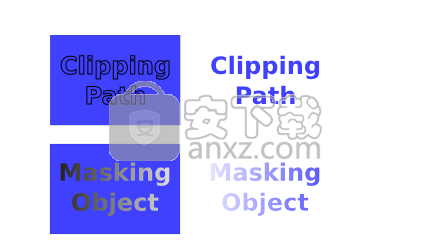
裁剪(顶部)和遮罩(底部)的简单示例。左列显示了用作剪切路径的文本和用于遮罩的文本,它们都覆盖了蓝色矩形,它们是剪切和遮罩的目标。右列是剪切和遮罩的结果。
修剪或遮罩的对象可以在修剪或遮罩的同时进行编辑(变形,样式更改,节点编辑等)。如果输入了组,则也可以相对于剪切路径或蒙版对象移动剪切或蒙版组中的对象。
剪辑或遮罩路径可以编辑而无需取消遮罩或取消遮罩。选择剪切或蒙版的对象并激活“ 节点工具”后,单击“ 工具控件”中的 (剪切)或(蒙版)图标。 v0.48中的新增功能: 可以同时编辑剪辑或遮罩路径以及对象。(这仅在蒙版路径是实际路径而不是形状时才有效。)

演示剪辑路径(左)和遮罩路径(右)的编辑。
默认情况下,如果选择了多个对象, Inkscape将分别剪切或遮盖每个对象。在“ Inkscape首选项”对话框的“剪切路径和遮罩”部分中,可以更改此设置,以使 Inkscape在应用单个剪辑或遮罩之前先将对象分组。
新版功能
字体功能:
现在可以利用OpenType表从字体中选择其他字形。为此,已在“文本和字体”对话框中添加了第三个选项卡(“变量”)。请注意,浏览器支持仍然有限。Inkscape还必须与Pango库的最新版本链接。
垂直文字:
对垂直文本布局的支持已得到改进。
辅助功能:
将文本转换为路径会将文本保存在'aria-label'属性中。这对于可访问性很有用,并且Inkscape最终可以将其用于重建文本。
行间距:
现在,Inkscape中的行距遵循CSS的'line-height'属性标准。
实时路径效果:
现在,可以将一些合适的LPE应用于剪辑和蒙版。
辅助线重新焕发生命。
直接添加弯曲路径的选项已添加到笔/铅笔形状组合框中。
笔/贝塞尔工具:
新的快捷方式可以在绘制路径时自动将其关闭:Shift + Enter
喷涂工具:
新的橡皮擦模式
添加了更多压力切换
“无重叠”选项,可选多个元素
不同背景颜色之间的“无重叠”选项
可配置的重叠偏移
中心或平均区域的颜色选择器
应用选择的颜色进行填充
将选择的颜色应用于笔触
反转选择的颜色
喷涂在透明背景区域上
喷涂在不透明的背景区域上
利用“平铺克隆”对话框中的“跟踪图形”选项
测量工具:
保留度量直到创建新度量(仅在使用度量工具时可见)
重新定位起点/终点
转换成物件
转换为指南
仅添加距离测量值,该距离测量值由可编辑的文本和指示开始和结束的行组成
暂时显示“幻像测量”以能够比较两个测量
反向原点/结束
整体衡量
仅测量当前层
变更精度
渐变工具:
为了适应没有插入键的键盘,现在也可以使用Shift + I组合键在渐变中插入新的音调。
对齐和分配:
新增:下拉选择器,具有在节点编辑模式下使节点彼此对齐的选项。
导入导出:
导出PDF / EPS / PS
导出优化的SVG
导出到PNG
扩展:
新:
渲染>无缝图案(截屏)
图像>设置图像属性(缺陷号1357808,可用于解决使用以前的Inkscape版本创建的SVG中光栅图像的缩放问题)
渲染> NiceCharts(github存储库,未维护)
排列>深度取消分组(错误#171117)
绘图仪驱动程序:
多支笔
串行连接
HPGL导出:
现在,HPGL导出(文件->另存为-> HP Grafics语言文件)具有与#Plotter Driver相同的多笔功能。
HPGL导入:
HPGL导入(文件->打开->选择.hpgl文件)现在可以将多个笔导入到相应的图层中,有关更多信息,请参见#Plotter Driver。
PDF导入:
图像“插值”值现在用于确定如何显示位图(插值或块状)。
其他改进:
“排列”>“重新堆叠”具有新的选项,可以反转和随机播放选定对象的z顺序。
渲染>随机树具有新的选项,可以省略多余的片段。
可视化路径>测量路径具有其他文本布局选项。
渲染>条形码已更新为新的EAN2代码,并扩展了EAN13,并自动添加了EAN2和EAN5
现在,“颜色”>“随机化”允许设置随机化的范围,并且(有一些限制)现在还可以对不透明度进行随机化
修改路径>抖动节点已部分重写,现在还支持Pareto和对数正态分布。
扩展开发:
现在,扩展程序可以检索所选节点的列表(有关示例扩展程序,请参见Bug#171287)。
滤光片/混合模式:
新过滤器:
颜色>色盲过滤器可模拟不同的色盲条件。
过滤器编辑器:
过滤器列表现在显示使用过滤器的频率。
菜单:
“将页面大小调整为所选内容”已添加到“编辑”菜单,快捷键:Shift + Ctrl + R
输入组后,可通过“对象”菜单在属于组的对象的上下文菜单中使用“组外弹出选择”。它将使对象在分组层次结构中上移一个级别。
上下文菜单中的“创建剪辑组”将选定的对象进行分组,并使用自身的副本对分组进行剪辑。这样可以快速创建例如插图阴影。
其他用户界面:
节点捕捉:
节点工具中的快照已得到改进:
双击以插入新节点时,这些新节点的位置将对齐到例如路径交叉点和路径-引导交叉点
现在,当抓取路径的一部分并将其拖动以使其变形时,指针将捕捉
棋盘背景:
现在可以在编辑时使用棋盘背景。这使人们可以清楚地看到对象的透明度。(请参见“文档属性”对话框的“页面”选项卡。)
查看框:
现在,可以从GUI设置SVG'viewBox'属性。此属性通过确定SVG用户单位的实际值(像素大小)来设置图形的比例。
锁指南:
现在,可以全局或单独锁定和解锁指南。
平移:
现在可以在“首选项”中禁用带空格键的平移(取消选择“行为”>“滚动”>“按空格键时的鼠标移动平移”)。
SVG和CSS:
“标记方向”属性现在可以识别单位(“度”,“弧度”,“坡度”和“转角”)。
实现了新的SVG 2的“上下文填充”和“上下文描边”属性,该属性允许将箭头填充颜色与路径描边颜色进行自动匹配。
实现了新的SVG 2标记方向属性值'auto-start-reverse'。这允许将一个箭头标记用于路径的两端。
实现了新的CSS 3“ mix-blend-mode”和“ isolation”属性,允许在不使用过滤器的情况下设置对象之间的混合模式。
现在支持新的SVG 2'paint-order'属性。这允许设置填充,笔划和标记的绘制顺序(请参见“填充和笔划”对话框中的“笔划样式”选项卡)。
现在支持SVG 1.2 / SVG 2'vector-effect'属性的'non-scaling-stroke'值。这将使笔画宽度保持固定,而不考虑缩放系数。
支持新的SVG 2'mesh'绘画服务器,包括三次自动平滑。原始GUI可用。
现在呈现SVG 1.1的“文本装饰”属性(下划线,删除线等)。CSS 3的“文本装饰”属性也被渲染。
现在支持新的SVG 2“舱口盖”绘画服务器。
现在支持CSS“空白”属性。在SVG 2中添加了此属性的使用,以替换现在不建议使用的'xml:space'属性。
SVG 1.1的'textLength'和'textAdjust'属性已实现,但是这些属性没有GUI。
组件传输过滤器原语的呈现已得到纠正。
现在可以在文本和tspan的“ x”,“ y”,“ dx”和“ dy”属性中识别单位。
现在可以正确解释形状的百分比值。
除非在浏览器中获得广泛支持,否则通常不会在GUI中启用新的SVG 2和CSS 3功能。
彩色显示模式:
添加了灰度显示颜色模式,该模式以灰度显示图形的预览。Shift +数字键5在正常和灰度之间切换颜色显示模式。
工具:
节点工具:
节点工具的工具控制栏具有一个新的下拉菜单,可以在所选线段的极值上插入新节点。例如,可以使用最大Y处的“插入节点”在曲线的最高点处添加新节点。
测量工具:
“测量”工具是艺术家的一项新功能,可以测量其图纸中的元素。要使用测量工具,只需选择工具,在图形上的任意位置单击,然后将标尺拖出即可。当您越过图形中的对象时,该测量工具将实时更新长度和角度的测量值。
文字工具:
文字大小的默认单位现在是磅(pt),并且可以自定义(px,pt,pc,mm,cm,in,em)
文本工具栏显示该字体的字体样式变体的完整列表
以em为单位的带有文本的文件可以正确读取
字体替换警告对话框
渐变色:
增强了渐变工具栏,以选择和修改渐变停止,反转,重复和链接渐变
画布上渐变编辑修复:双击创建停靠点,将焦点对准选择
可以按颜色,名称和填充/笔划的用途对渐变进行排序
可以在“填充/描边”中重命名渐变
对话框等:
排列(分别是行和列):
新功能:重命名为“排列”-新功能:极性排列(单独的标签)
对齐和分配:
新更新的Inkscape在“对齐和分配”对话框中具有一组新的按钮,称为“选定对象的交换位置”。它增加了交换艺术家选择的对象的位置的功能。
在以下示例中,选择了三个对象,并根据它们的选择顺序相互交换了位置(使用此新功能)。
对话框中还有另外两个新按钮,它们允许艺术家根据堆叠(z索引)顺序交换选定的对象,或者仅根据对象在页面上的位置按顺时针交换它们。
对齐操作的键盘快捷键(Ctrl + Alt +键盘数字)
文件属性:
(可选)禁用抗锯齿(错误#170356,接口已部分实现)
查找/选择:
现在可以更轻松地选择不在Z顺序顶部的项目:使用Alt +鼠标滚轮滚动浏览在鼠标指针所在位置彼此堆叠的所有项目(使用Shift + Alt +鼠标滚轮滚动以添加到现有选择中)。目前,不尊重团体,即仅考虑团体中的单个项目。
新的“查找/替换”对话框可以对文本或任何属性进行操作
“选择相同”是一项新功能,允许艺术家选择与当前所选对象具有相同属性的对象。例如,您可以选择一个具有蓝色填充的对象。然后,使用新功能,选择图形中所有其他对象,并将其填充设置为相同的蓝色阴影。
新功能是在“编辑”->“选择相同”下的菜单选项,如果您右键单击所选对象,则可以将其作为上下文菜单。此外,还有其他可供选择的选项,包括:同时匹配“填充”和“描边”,仅匹配描边,匹配描边样式或匹配对象类型。
填充和描边:
现在,“填充和描边”对话框中的“渐变”视图将显示文档中所有渐变的列表。该列表显示渐变,渐变名称以及该渐变在文档中的使用次数。
更紧凑的标记选择器
层数:
拖放以重新排序图层并创建子图层
在上下文菜单中显示/隐藏所有图层选项
符号:
Inkscape有一个新的“符号”对话框。该对话框显示符号库中的符号。Inkscape 0.91包含五个示例库:逻辑符号,AIGA / DOT运输符号,地图符号,流程图形状和文字提示框。该对话框还将创建当前Inkscape绘图中所有现有符号的伪库。(符号由SVG元素定义。)可以将符号从对话框中拖动到Inkscape画布上。
任何带有符号的文档都可以用作符号库的源。只需将其复制到配置目录中的symbols目录(通常为share / inkscape)。如果采取了适当的措施,可以为符号提供默认的填充和笔触颜色,以后用户可以覆盖它们。
也可以通过将Visio Stencil文件(.vss)放在同一符号目录中来使用。结果可能不如使用SVG符号库令人满意。
文字和字体:
新增:在顶部列出当前文档中使用的字体
新增:选择所有与当前选择具有相同字体的文本对象
新功能(待验证):支持列表,带有后备字体(CSS2)
转变:
顺时针或逆时针旋转对象
标记:
标记现在将对象带颜色
跟踪位图:
跟踪位图预览实时更新并且可调整大小
实时路径效果:
现在,对象复制时会产生对象的实时路径效果。
可以指定联接类型。除了SVG联接类型外,还有两种新类型:
外推弧:数学解释。
Spiro:使用螺旋曲线对连接进行倒圆(圆角类型使用椭圆弧对曲线进行倒圆)。
克隆原件:
克隆原始LPE会忽略其已应用到的路径的路径数据;而是从Linked path参数链接到的路径中复制原始d路径数据,即LPE计算之前的路径数据。
Clone原始LPE可以与powerstroke结合使用。Powerstroke将创建一个具有可变笔划的路径,但是此路径无法填充(因为将填充用作笔划)。要填充一条停电的路径,必须创建第二条路径(虚拟路径),应用克隆原始LPE并将其链接到停电的路径。因为此第二条路径在Powerstroke LPE之前克隆了原始路径数据,所以可以使用它填充动力冲程路径。
要快速创建虚拟路径并应用此效果,可以选择“克隆”路径,然后单击菜单项“编辑”->“克隆”->“克隆原始路径”(LPE)。
与正常克隆一样,在选定路径上应用了“克隆原始LPE”时,按Shift + D可以选择LPE引用的路径。
克隆原始LPE的另一个非常有用的功能是创建样式与参考路径不同的克隆。为方便起见,在选择克隆并按下“ +”按钮时,LPE对话框将添加“克隆原始LPE”。
筛选条件:
新的“自定义预定义过滤器”允许用户使用自定义参数创建预定义过滤器。请参见SpecCustomPredefinedFilters。
跟踪像素艺术(libdepixelize):
为Inkscape开发的新库以“跟踪像素艺术”对话框(菜单项“路径->跟踪像素艺术...”)的形式集成了为Inkscape自动对像素艺术专用的光栅图像进行矢量化的功能。古老而又古老的“跟踪位图”仍然存在。查看算法作者的补充材料,以预览算法的行为。
其他用户界面:
一般:
可以设置画布背景色而不导出它(背景透明度仅用于导出,不用于画布)。
现在始终可以使用空格键平移画布,并且不需要额外按下鼠标键即可抓取画布:只需按下空格键并移动鼠标指针即可平移画布。
更新日志
改进之处:
在矩形,圆形/椭圆形和星形的中心添加一个控制点,以使其更容易移动并以精确的方式对齐它们。
DPI更改:命令行选项--dpi-update-method = [none | scale-viewbox | scale-document]以批处理旧文件(错误#1659489)
启用默认的“字体样式”设置。
改善选择化学的Z堆栈排序(错误#1395452)
重做对象面板,包括使快捷方式处理尊重用户定义的快捷方式。
增加了从具有LPE的多个路径生成一条路径的功能(错误#1664632)
在sp_file_convert_text_baseline_spacing()中支持用于流文本。
回归修复:
界面:使用本机文件打开对话框修复Windows上的文件预览(错误#802904)
打印:修复了在Windows上打印时崩溃的问题(缺陷号1665768)
文字:修复了子/上标的微小字体大小(错误#1658029)
修复Windows 7上偶然关闭或保存的崩溃问题(错误#1670688)
重要的错误修正:
GUI:启动和打开新文档时,窗口位置/大小通常不正确(错误#1190828,#1654464,#195683,#568867)
符号:使用文件名中的特殊字符修复从.vss文件加载Visio模具的问题(错误#1662465)
SVG导入/导出:文档的“标题”字段中的特殊字符可能会导致SVG输出无效,并阻止在Windows上重新打开文件(错误#576126,#1627551)
EMF / WMF导入/导出:修复了许多问题,这些问题是在系统区域设置使用逗号(,)作为小数点分隔符的语言时设置的。值得注意的是,导入后文本(Bugs#1089857,#1335660,#1599763,#1675755)经常被错误地定位,并且导出选项“将渐变转换为彩色多边形系列”使Inkscape崩溃(错误#1549015)
LaTeX + PDF导出:修复了遮罩或剪切的组中文本的导出。错误1417470)
扩展:类型描述的INX参数的属性xml:space =“ preserve”被忽略了,但是没有它,它们是不可翻译的(错误号1668115)。现在已尊重该属性,并且翻译在所有情况下均能正常工作,但是请注意,在以前中断的情况下(即,每当省略该属性时),这可能会更改格式。为了保持视觉外观,请添加属性。
导入:解决了导入大文件的许多问题。现在许多以前无法打开的文件(尤其是那些包含较大光栅图形的文件)现在应该可以导入。(错误#1572280,#1412912,#1373322,#1243011,#1627004,#1687090)
字体:不要加载字体家族名称中带有非法字符的字体,这会导致崩溃。(错误#1508928,#1495386)
Inkview:修复加载文件名中包含非ASCII字符的文件(错误#488997)
快捷方式-修复了许多用户定义的快捷方式添加不正确的“ Shift”修饰符(使它们无法使用)-允许设置需要转义的字符的快捷方式(例如“&”,“ <”,“>”)-修复了崩溃的问题在Windows上导出用户定义的快捷方式(错误#1639701)-改进了首选项中快捷方式列表的性能
填充和描边:修复了HSL颜色选择器有时无法正常工作的第5个滑块显示损坏的颜色的问题(错误#1635982)
修复Windows 7上偶然关闭或保存的崩溃问题(错误#1670688)
修复移动物体时的撕裂和毛刺。在橡皮筋真正开始之前,不要停止它。错误1510704)
修复各种内存泄漏(错误#1662686,#1662683)
修复Windows上的PNG导出(错误#1685091)
修复字体中包含非法字符的字体崩溃的问题。
修复扩展的描述参数
修复暂时消失的转换手柄(错误#1663952)
修复一行垂直输入的旋转副本的错误
修复节点在编辑过程中还原的问题(错误号1270989)
通过空检查sp_svg_transform_write的返回值来修复移动对象时的崩溃
空条目后,请勿阻止数据输入到文本工具字体大小的条目小部件中
降低选项对话框的整体高度(错误#1666939,#1659446)
修复WMF的导入(错误#1665421)
修复用颜色重命名插入的无关号码(错误#1658320)
使用svg文件修复--export-latex崩溃(错误#1464987)
通过以COPY而不是OR开头的方式,通过GDI裁剪修复EMF导出故障(错误#1405292)
修复路径上重复文本的链接(错误#312116)
固定边缘的笔触宽度以拉伸延伸(错误#1680833)
修复文档单位不是px时扩展名的错误缩放(错误#1660474,#1660967)
将外部行高设置为零时,修复链接的流动文本中的挂起(错误#1655308)
修复移动选定的框架和流入框架的文本时文本的位移(错误#1426613)
修复尝试移动svg符号时的崩溃(错误#1662439)
修复了由旋转副本LPE创建的编辑路径上的崩溃(错误#1665463)
使用某些LPE(例如镜像对称)修复崩溃加载文件(错误#1665595)
人气软件
-

亿图图示10绿色 256.88 MB
/简体中文 -

Windows Camera(多功能win系统相机与管理工具) 25.25 MB
/英文 -

adobe illustrator cs6 中文 2017 MB
/简体中文 -

axure10.0中文 132 MB
/简体中文 -

xmind2020(思维导图设计工具) 32位和64位 172.55 MB
/简体中文 -

PixPix(证件照处理软件) 18.7 MB
/简体中文 -

Barcode Toolbox 条形码插件 1.95 MB
/英文 -

Startrails(星轨堆栈合成软件) 0.36 MB
/英文 -

edrawmax中文 219 MB
/简体中文 -

Adobe XD Windows汉化 233 MB
/简体中文


 Tux Paint(儿童绘图软件) v0.9.30
Tux Paint(儿童绘图软件) v0.9.30  色彩风暴绘画(电脑绘图软件) v20.23.0.0
色彩风暴绘画(电脑绘图软件) v20.23.0.0  Autodesk SketchBook Pro 2020注册机 附安装教程
Autodesk SketchBook Pro 2020注册机 附安装教程  Xara Designer Pro Plus 20 v20.2.0.59793 附安装教程
Xara Designer Pro Plus 20 v20.2.0.59793 附安装教程 















